win10待机不断网?这样设置就对啦!
时间:2025-06-22 19:12:15 393浏览 收藏
**Win10待机不断网设置教程:保持网络连接,告别待机掉线烦恼!** 还在为Win10待机后网络自动断开而苦恼吗?影响下载进度,远程操作也无法进行,关闭待机又太耗电?别担心,本教程教你如何轻松设置,让Win10在待机状态下也能保持网络连接,告别断网烦恼!通过禁用网卡的节能选项,即可实现节能与网络畅通兼得。本文将详细介绍具体操作步骤,从打开设备管理器到修改网卡电源管理设置,图文并茂,简单易懂,让你轻松解决Win10待机断网问题,提升使用体验!
Windows 10系统在进入待机模式后,可能会导致网络连接中断,从而影响下载或远程操作等功能的正常使用。而关闭待机功能又显得不够节能环保。其实,有一个方法可以解决这个问题,即禁用网卡的节能选项。接下来,我们将详细介绍具体的操作步骤:
- 首先,右键点击桌面上的“此电脑”图标,然后在弹出的菜单中选择“属性”。
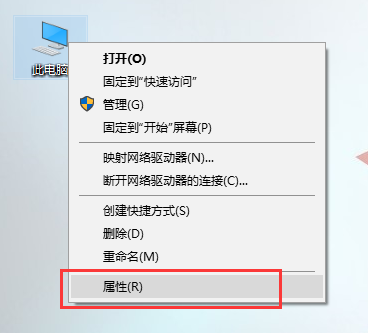
- 在打开的系统属性窗口中,点击顶部的“设备管理器”按钮。
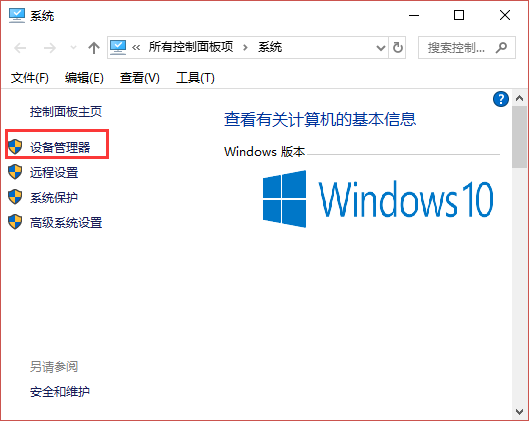
- 接下来,在设备管理器中找到“网络适配器”选项。如果您的设备同时使用了有线和无线网络连接,那么这两个网卡都需要调整设置。针对需要设置的网卡,右键点击它并选择“属性”。
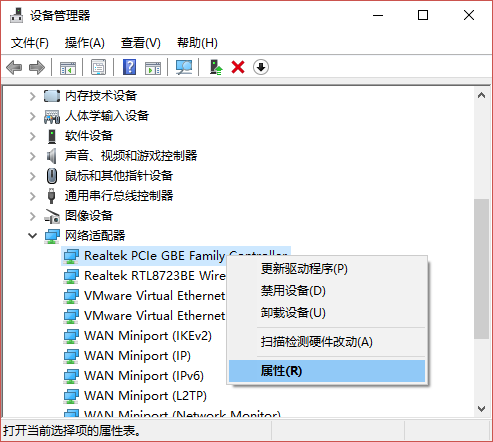
- 在弹出的属性窗口中,切换到“电源管理”选项卡。在这里,取消勾选“允许计算机关闭此设备以节约电源”的复选框。
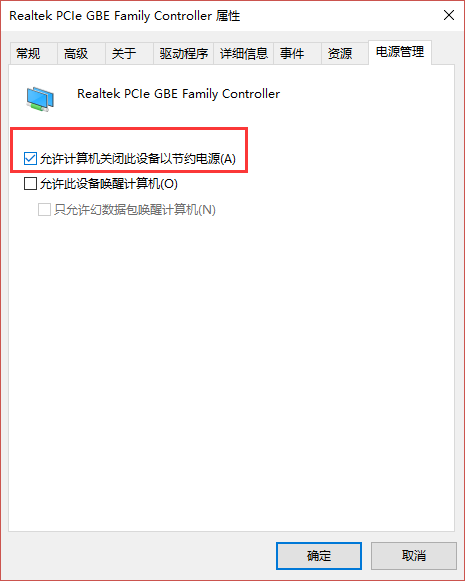
今天关于《win10待机不断网?这样设置就对啦!》的内容介绍就到此结束,如果有什么疑问或者建议,可以在golang学习网公众号下多多回复交流;文中若有不正之处,也希望回复留言以告知!
相关阅读
更多>
-
501 收藏
-
501 收藏
-
501 收藏
-
501 收藏
-
501 收藏
最新阅读
更多>
-
205 收藏
-
121 收藏
-
451 收藏
-
385 收藏
-
378 收藏
-
157 收藏
-
162 收藏
-
235 收藏
-
409 收藏
-
120 收藏
-
435 收藏
-
329 收藏
课程推荐
更多>
-

- 前端进阶之JavaScript设计模式
- 设计模式是开发人员在软件开发过程中面临一般问题时的解决方案,代表了最佳的实践。本课程的主打内容包括JS常见设计模式以及具体应用场景,打造一站式知识长龙服务,适合有JS基础的同学学习。
- 立即学习 543次学习
-

- GO语言核心编程课程
- 本课程采用真实案例,全面具体可落地,从理论到实践,一步一步将GO核心编程技术、编程思想、底层实现融会贯通,使学习者贴近时代脉搏,做IT互联网时代的弄潮儿。
- 立即学习 516次学习
-

- 简单聊聊mysql8与网络通信
- 如有问题加微信:Le-studyg;在课程中,我们将首先介绍MySQL8的新特性,包括性能优化、安全增强、新数据类型等,帮助学生快速熟悉MySQL8的最新功能。接着,我们将深入解析MySQL的网络通信机制,包括协议、连接管理、数据传输等,让
- 立即学习 500次学习
-

- JavaScript正则表达式基础与实战
- 在任何一门编程语言中,正则表达式,都是一项重要的知识,它提供了高效的字符串匹配与捕获机制,可以极大的简化程序设计。
- 立即学习 487次学习
-

- 从零制作响应式网站—Grid布局
- 本系列教程将展示从零制作一个假想的网络科技公司官网,分为导航,轮播,关于我们,成功案例,服务流程,团队介绍,数据部分,公司动态,底部信息等内容区块。网站整体采用CSSGrid布局,支持响应式,有流畅过渡和展现动画。
- 立即学习 485次学习
